Choose your operating system:
Windows
macOS
Linux

Developer ツール には、デバッガー、アナライザー、プロファイラーなどの情報収集ツールが入っています。 これらのツールを使うことで、期待どおりにならないプロジェクト、コード、コンテンツ部分を分析する手間を最適化しやすくなります。
Developer ツールを使用するには、メイン メニュー バーの [Window] から [Developer Tools] を選択します。
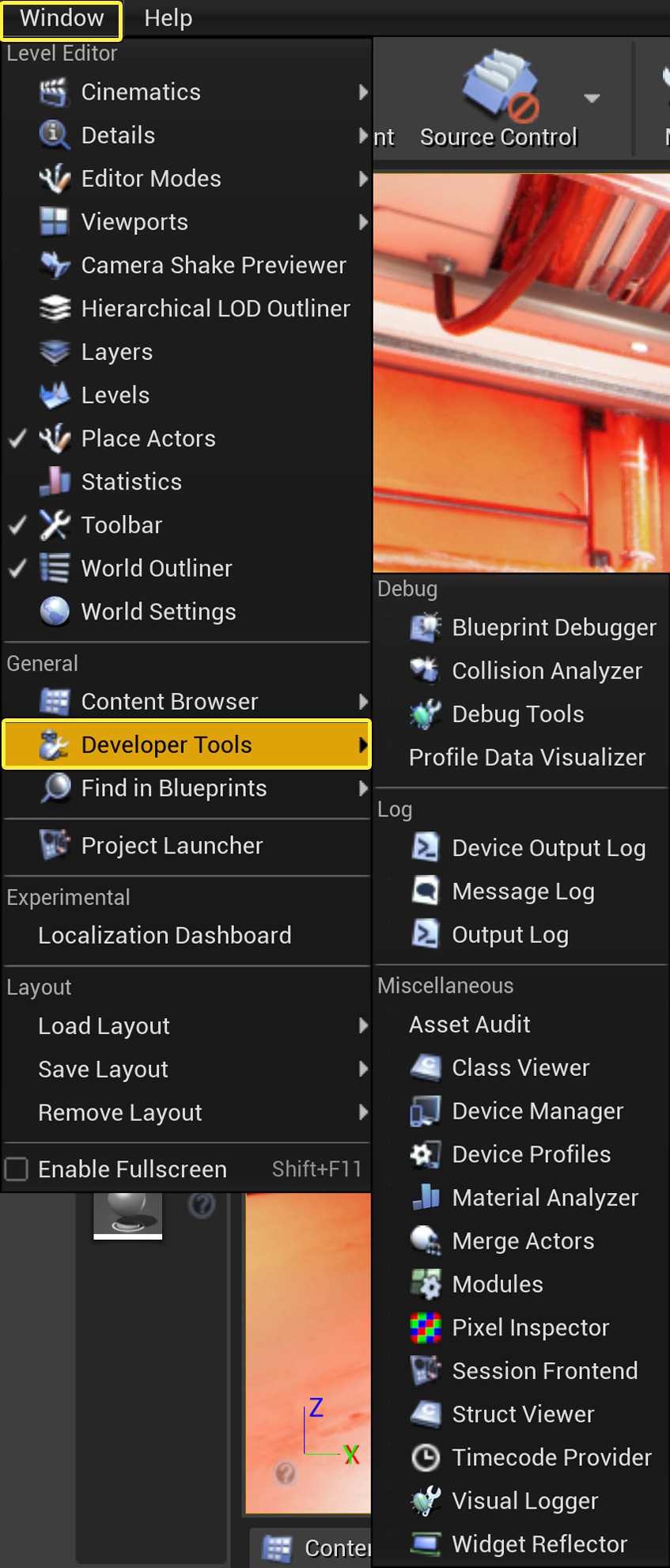
Developer ツールには 3 つのカテゴリがあります。
-
Debug - デバッグ ツールが含まれます。
-
Log - メッセージ ログと出力ログのそれぞれのウィンドウが含まれます。
-
Miscellaneous - ロガー、マネージャー、プロファイルなどが含まれます。
詳細は以下の表を参照してください。リンクをクリックすると、それぞれのコンテンツが表示されます。
使用できるツール
|
オプション |
説明 |
|---|---|
|
Blueprint Debugger |
Blueprint Debugger を開きます。ブレークポイントを利用してブループリントまたは Level ブループリントの全てのグラフをステップスルーします。 |
|
Collision Analyzer |
Collision Analyzer ツールを開きます。 |
|
Debug Tools |
コマンド デバッグ タスクの関数一式が含まれる [Debug Tools] パネルを表示します。 |
|
Message Log |
メッセージ ログを開きます。この場所に、エディタのエラーや警告があります。 |
|
Output Log |
出力ログを開きます。Print を使用して何かをデバッグする場合、ここに表示されます。 |
|
Visual Logger |
Visual Logger を開きます。 プロジェクトの AI のデバッグや微調整をしやすくするツールです。 |
|
Class Viewer |
[**クラスビューア**](Basics/ToolsAndEditors/ClassViewer)
を開きます。エディタで使用するクラスの階層リストを表示します。
|
|
Device Manager |
デバイス マネージャを開きます。 |
|
Device Profiles |
Device Profile タブを開きます。プロジェクト内でデバイス固有のコンフィギュレーションを管理できます。 |
|
Merge Actors |
Merge Actors ツールを開きます。 |
|
Pixel Inspector |
Pixel Inspector を開きます。ビューポートから特定のピクセルの情報を提供します。 |
|
Session Frontend |
Session Frontend ツールを開きます。日常のゲーム開発 (prep ビルド、デプロイ、起動) に使用する多目的ツールです。 |
|
Widget Reflector |
ウィジェット リフレクターを開きます。 |